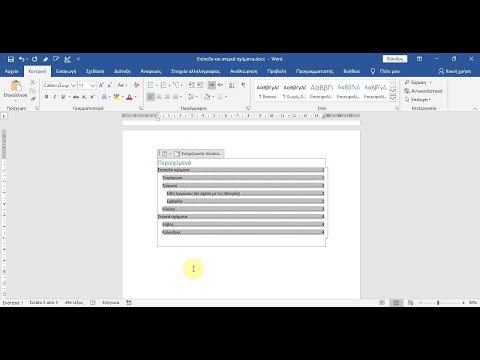Το Prezi είναι μια διαδικτυακή εφαρμογή δημιουργίας παρουσίασης που σας επιτρέπει να δημιουργείτε παρουσιάσεις που αποτελούνται από κείμενο, εικόνες και βίντεο. Το Prezi διαφέρει από το παραδοσιακό λογισμικό παρουσίασης χρησιμοποιώντας έναν μόνο καμβά και πλαίσια αντίθετα με τις συμβατικές διαφάνειες. Αυτό σας επιτρέπει να δημιουργήσετε δυναμικές, μη γραμμικές παρουσιάσεις. Αυτό το άρθρο θα σας καθοδηγήσει στη διαδικασία επεξεργασίας και παρουσίασης ενός Prezi εκτός σύνδεσης.
Βήματα

Βήμα 1. Μεταβείτε στη σελίδα επιφάνειας εργασίας Prezi και κάντε κλικ στο κουμπί "Εγκατάσταση τώρα" για να κάνετε λήψη του λογισμικού επιφάνειας εργασίας Prezi
Σημείωση: Το λογισμικό Prezi Desktop είναι διαθέσιμο μόνο σε χρήστες με άδεια Prezi Pro ή Edu Pro.

Βήμα 2. Κάντε διπλό κλικ στο αρχείο που κατεβάσατε και ακολουθήστε τις οδηγίες στην οθόνη για να εγκαταστήσετε το λογισμικό στο Adobe Air

Βήμα 3. Ενεργοποιήστε το λογισμικό Prezi Desktop, συνδεθείτε με το email και τον κωδικό πρόσβασης που σχετίζονται με το λογαριασμό σας

Βήμα 4. Μεταβείτε στη σελίδα Prezi και συνδεθείτε χρησιμοποιώντας το email και τον κωδικό πρόσβασης που σχετίζονται με τον λογαριασμό σας Prezi.com

Βήμα 5. Κάντε κλικ στην παρουσίαση Prezi που θέλετε να επεξεργαστείτε εκτός σύνδεσης χρησιμοποιώντας το Prezi Desktop

Βήμα 6. Κάντε κλικ στο κουμπί "Λήψη" από τη γραμμή εργαλείων στη δεξιά πλευρά του Prezi

Βήμα 7. Επιλέξτε την επιλογή "Λήψη για επιφάνεια εργασίας Prezi" και κάντε κλικ στο κουμπί "Λήψη"

Βήμα 8. Κάντε κλικ στο σύνδεσμο "κάντε κλικ σε αυτόν τον σύνδεσμο για λήψη" για να κάνετε λήψη του Prezi ως αρχείου ".pez"

Βήμα 9. Κάντε κλικ στο μενού "Αρχείο" και στη συνέχεια "Άνοιγμα" από το μενού περιβάλλοντος στην επιφάνεια εργασίας Prezi

Βήμα 10. Επιλέξτε το ληφθέν αρχείο ".pez" και κάντε διπλό κλικ για να το ανοίξετε
Τώρα μπορείτε να επεξεργαστείτε και να παρουσιάσετε την παρουσίασή σας Prezi εκτός σύνδεσης χρησιμοποιώντας το λογισμικό Prezi Desktop.
Συμβουλές
Οι άδειες σπουδαστών και εκπαιδευτικών διατίθενται με μειωμένη τιμή. Μάθετε περισσότερα σχετικά με τις άδειες μαθητών/εκπαιδευτικών Prezi
Προειδοποιήσεις
- Το Prezis που δημιουργήθηκε με δωρεάν λογαριασμό Prezi θα έχει ένα μικρό υδατογράφημα και θα δημοσιευτεί στο prezi.com/explore. *
- Η προσαρμογή ενός λογότυπου μέσω του Theme Wizard διατίθεται μόνο σε χρήστες με άδεια Prezi επί πληρωμή.